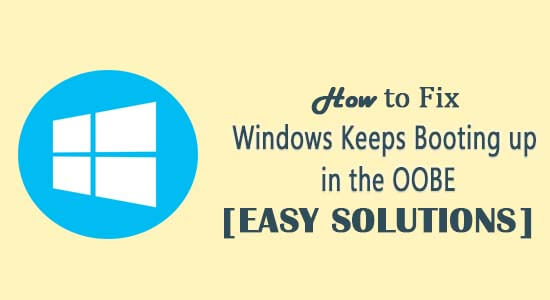
“O Windows continua inicializando no OOBE” é uma grande dor de cabeça entre os usuários do Windows 10. Muitos usuários estão recebendo essa mensagem de erro sempre que inicializam seu sistema Windows 10.
Bem, isso é realmente frustrante, pois em cada inicialização o OOBE (Out of the Box Experience) aparece e causa vários problemas, como travamento do aplicativo, incapacidade de instalar atualizações, etc.
Muitos usuários são encontrados relatando sobre o problema no site oficial do fórum da Microsoft:
Olá!
Então, eu inicializei meu pc desta vez quando ele apenas inicializou no OOBE (Out of the Box Experience). Idk porque, eu nunca modifico nada, exceto por esta vez (app trava). Eu também tenho outro problema, meu O mouse não sincronizava na tela do meu pc e eu continuava conectando e reconectando. E, às vezes, o Windows atualizava automaticamente meu dispositivo na inicialização ou quando eu reinicio, acho que é por isso que é isso. Não apliquei nenhuma atualização de recurso, o OOBE acontece a cada inicialização.
Quando eu aplico qualquer atualização, não funciona e fica muito pior com o tempo. Como desativo o OOBE? Muito obrigado!
Então, hoje neste artigo vou abordar esse problema irritante – o Windows continua inicializando no OOBE.
Continue lendo o artigo para descobrir como desativar o OOBE Windows 10 para corrigir o erro.
Para reparar arquivos de sistema Windows corrompidos, Recomendamos Advanced System Repair:
Este software e a solucao completa para corrigir erros do Windows, protege-lo contra malware, limpar lixo e otimizar seu PC para desempenho maximo em 3 etapas faceis:
- Baixar Advanaced System Repair classificada como Excelente no Trustpilot.
- Clique em Install & Scan Now para verificar os problemas que causam problemas no PC.
- Em seguida, clique em Click Here to Fix All Issues Now para corrigir, limpar, proteger e otimizar seu PC.
O que é OOBE no Windows 10?
O OOBE (Out-of-Box Experience) é uma etapa do processo de instalação do Windows. Isso permite que os usuários modifiquem a experiência do Windows 10 e quando cada etapa for concluída.
Bem, esta é a primeira experiência de inicialização da Microsoft e inclui algumas tarefas como personalizar configurações, gerar contas de usuário, vincular redes comerciais e redes sem fio, além de descrever configurações de privacidade.
Pode-se fazer muitas escolhas diferentes por meio da experiência de configuração pronta para uso do OOBE ao configurar o Windows 10.
Mas recentemente muitos usuários confirmaram que estão enfrentando problemas com o OOBE mesmo depois de configurar o Windows 10.
Portanto, se você também estiver recebendo o Windows continua inicializando no OOBE, siga as soluções abaixo para corrigi-lo.
Como faço para corrigir o Windows continua inicializando no OOBE?
Siga as soluções fornecidas para resolver o Windows continua inicializando no erro OOBE no Windows 10.
Correção 1 – Execute o reparo automático
Aqui, sugere-se tentar executar o Reparo Automático e verificar se isso o ajuda a corrigir o Windows continua inicializando no problema OOBE.
Siga os passos para fazê-lo:
- Primeiro, ligue e desligue o sistema 3 vezes.
- Então, na 3ª vez, seu sistema abrirá uma janela “Preparando Reparo Automático” e inicializará em Recuperação Avançada.
- Clique em Opções avançadas > Solucionar problemas.
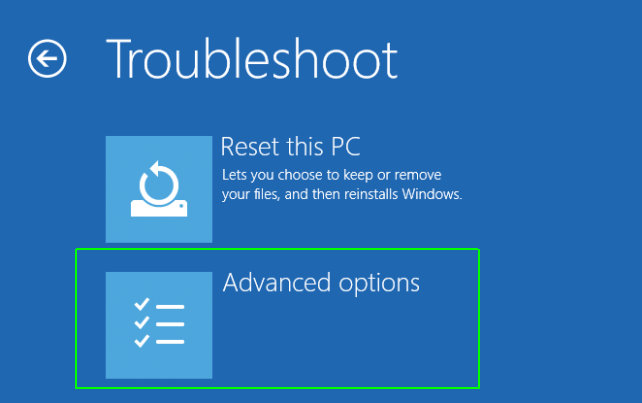
- E clique em Redefinir este PC
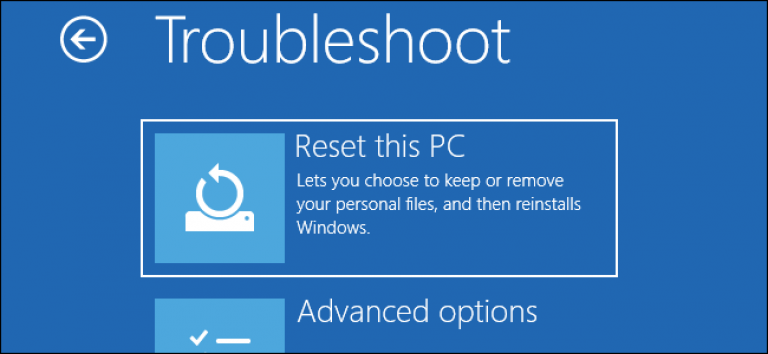
- Agora clique em Manter meus arquivos> Cancelar, pois você não precisa redefinir seu sistema.
- Selecione sua conta > digite a senha > clique em Continuar
- Por fim, clique em Redefinir
Agora tente reiniciar seu sistema e verifique se o problema travado na tela OOBE no Windows 10 foi resolvido ou não. Mas se o erro persistir, siga a solução do ninho.
Correção 2 – Redefinir o Windows 10
Se o reparo automático não funcionar para você, tente redefinir o sistema Windows 10 e verifique se o Windows continua inicializando no problema OOBE foi corrigido.
Siga os passos para fazê-lo:
- Pressione a tecla Windows + I para abrir as configurações> clique em Atualização e segurança
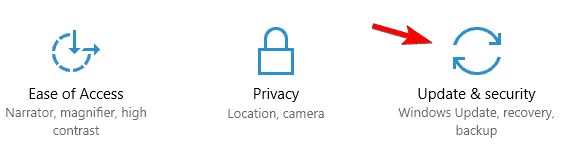
- Agora, no lado esquerdo, clique em Recuperação
- Uma janela pop-up com 3 opções principais:
- Reinicie este PC; Voltar para uma versão anterior do Windows 10
- Inicialização avançada.
- Redefinir este computador
- Clique na opção Redefinir este PC e clique em Começar
- Agora você pode clicar em Manter meus arquivos ou Remover tudo, aqui você precisa escolher.
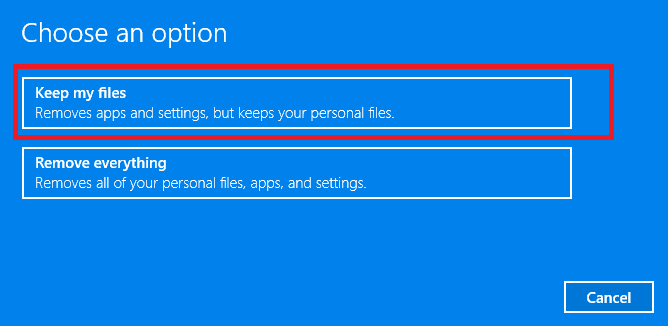
- Se você não quiser manter seus dados, clique em Remover tudo. Isso excluirá todas as suas fotos, arquivos e programas, e todas as suas configurações retornarão aos padrões.
- Ou então, se você quiser manter os arquivos, clique na opção Manter meus arquivos
- No entanto, depois de escolher qualquer uma de suas opções> selecione se instalar o Windows através da nuvem ou do dispositivo.
- E clique em Avançar se você receber uma opção de aviso como se não pudesse reverter para uma versão anterior do sistema operacional.
- Em seguida, clique em Redefinir e o Windows será reiniciado e isso levará algum tempo para se redefinir.
Espero que isso funcione para você se livrar do modo OOBE.
Correção 3 – Sair do OOBE
Se a solução acima não funcionar para você, sugerimos sair do OOBE seguindo as etapas abaixo.
- Pressione Windows + R> e na caixa Executar digite CMD> abra o Prompt de Comando
- Agora clique com o botão direito do mouse em Prompt de Comando> clique em Executar como Administrador
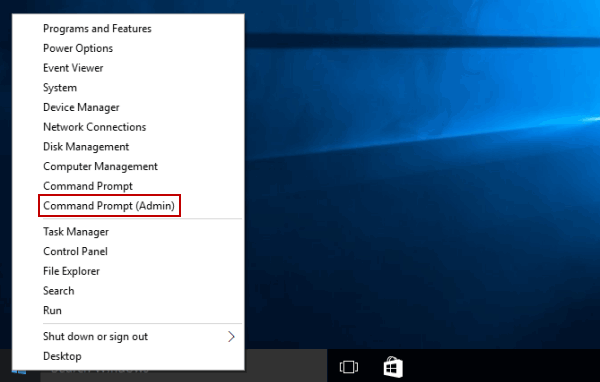
- Em seguida, no prompt de comando> digite o comando abaixo fornecido> pressione a tecla Enter
sysprep /oobe /generalize
Observe – Bem, executar o comando sysprep toda vez redefine o estado da licença do Windows para o padrão. Portanto, se o Windows estiver ativado> você precisará reativá-lo após executar o comando.
E como o comando é executado com sucesso, você possivelmente estará fora do modo OOBE.
Estima-se agora que o Windows continua inicializando no problema de OOBE foi resolvido. Mas se o problema persistir, você precisará reinstalar o Windows 10.
A reinstalação do Windows 10 corrige muitos problemas e erros. No entanto, após a reinstalação, você precisa passar pelo OOBE novamente.
Mas depois de configurar o OOBE (Out of the Box Experience), estima-se que você nunca entrará no OOBE quando o Windows inicializar.
Solução recomendada para corrigir erros do Windows 10
O sistema Windows tende a desacelerar após algum intervalo de tempo ou começar a causar erros. Portanto, para corrigir erros comuns do PC e aumentar o desempenho do seu PC, tente o PC Reparar Ferramenta.
Esta ferramenta verificará seu computador e corrigirá todos os problemas relacionados ao desempenho. Além disso, ele também corrige o BSOD, DLL, jogo, erros de registro, repara arquivos de sistema Windows corrompidos ou danificados e protege seu PC contra infecção por vírus/malware.
Portanto, sem perder mais tempo, baixe esta ferramenta e verifique seu computador com ela para resolver erros e problemas do Windows de uma só vez.
Obtenha PC Reparar Ferramenta para corrigir os erros do PC com Windows e aumentar seu desempenho
Conclusão
Então, isso é tudo sobre o Windows continua inicializando no problema do modo OOBE, aqui eu tentei o meu melhor para listar a correção completa travada na tela OOBE no Windows 10.
Espero que, depois de seguir as soluções, o problema seja resolvido e você consiga inicializar o Windows sem nenhum problema.
Independentemente disso, se houver algo que eu perdi ou você achar o artigo útil, curta e compartilhe simplesmente acessando nossa página no Facebook.
Boa sorte..!
Hardeep has always been a Windows lover ever since she got her hands on her first Windows XP PC. She has always been enthusiastic about technological stuff, especially Artificial Intelligence (AI) computing. Before joining PC Error Fix, she worked as a freelancer and worked on numerous technical projects.